Come giocare a Dragon’s Dogma 2 su Steam Deck? Il gioco gira sulla console portatile PC di Valve? E se sì, come impostare le migliori impostazioni grafiche e preset per ottenere i migliori profili di performance e ottenere prestazioni migliori?
In questo articolo risponderemo a tutte queste legittime domande aiutandovi a tirare fuori l’ultimo fotogramma in più dal vostro Steam Deck o Steam Deck OLED ottenendo anche una durata della batteria soddisfacente, avendo anche una buona resa grafica.
Indice
Come giocare a Dragon’s Dogma 2 su Steam Deck e Steam Deck OLED – le migliori impostazioni, preset e profili di performance
Iniziamo con la domanda più stupida ma anche la più ovvia.
Dragon’s Dogma 2 è Verificato sul Deck?
La prima domanda che vi porrete è probabilmente se il gioco possa o meno essere eseguito su Steam Deck. La verità è che il gioco non è ufficialmente supportato console portatile.
Valve non ha verificato il gioco sul Deck, ma questo non vuol dire che non possa funzionare. La certificazione è una sorta di bollino che viene applicato ai giochi che soddisfano determinati requisiti importanti per Valve, come supporto al controller e alla risoluzione nativa del Deck, qui trovate tutti i dettagli.
Come giocare a Dragon’s Dogma 2 su Steam Deck? Come gira il gioco?
Allora, superato questo ostacolo della certificazione, siamo sicuri di affermare che il gioco gira su Deck, ma come? Beh, Dragon’s Dogma 2 è un gioco molto pesante e Steam Deck ha un hardware ormai non molto aggiornato basato su un’APU, quindi non paragonabile a un PC desktop o una nuova console come ROG Ally e Legion Go. Ma ciò non significa che il gioco non possa girare abbastanza bene.
Occorre però intervenire sulle impostazioni grafiche scegliendo quelle adatta da sacrificare per aumentare il frame-rate. Innanzitutto, però, dovrete munirvi di un bel po’ di spazio di archiviazione, visto che il gioco occupa oltre 100GB. Se avete un Deck con 256 GB vi conviene estendere lo spazio di archiviazione con una microSD da almeno 512GB.
Dragon’s Dogma: Dark Arisen ha ricevuto il bollino”verificato” da Valve ma è un gioco rimasterizzato basato su una release della generazione PS3. Sebbene pensassimo che questo fosse di buon auspicio per Dragon’s Dogma 2, semplicemente rimarremo un po’ delusi dalle performance del sequel su Deck, e raramente gira a più di 20 fps con le impostazioni più basse e con AMD FSR abilitato.
Ricordiamo comunque che il gioco gira a 30fps sbloccati su console, e solo recentemente è stata introdotta una patch che permette di bloccare a 30fps.
Ci sono però delle operazioni da smanettoni che possiamo compiere per migliorare drasticamente il frame-rate. Nel prossimo capitolo vi spieghiamo in dettaglio come fare.
Dragon’s Dogma 2 su Steam Deck – le migliori impostazioni e preset grafici per aumentare il frame-rate
Innanzitutto dovrete attivare la modalità sperimentale Proton, così da accedere ai profili di performance. Per farlo, è necessario seguire i seguenti passaggi:
- Cliccate sull’icona di Dragon’s Dogma 2
- Cliccate sul pulsante del menu
- Localizzate l’opzione proprietà
- Cliccate su compatibilità
- Selezionate l’opzione per forzare lo strumento di compatibilità di Steam Play
- Scorrete verso il basso fino a localizzare Proton Experimental, e selezionatelo
Una volta fatto ciò, dirigetevi nel menu delle opzioni grafiche del gioco. Da qui, dovrete impostare le seguenti impostazioni, per cui ringraziamo DualShockers:
Ambient Occlusion: Off
Anti-aliasing: Off
Bloom: Off
Contact Shadows: Off
Depth of Field: Off
Display Mode: Full Screen
Dynamic Resolution: Off
FidelityFX Super Resolution 3 (FSR 3): Off
Frame Rate: Max 30 FPS
Graphics Quality: Custom
Grass/Tree Quality: Low
Image Quality: 50% (mezza slider)
Lens Distortion: Off
Lens Flare: Off
Mesh Quality: Min
Motion Blur: Off
Motion Quality: Low
Refresh Rate: 60 Hz
Rendering Mode: Progressive
Resource-Intense Effects Quality: Low
Screen Resolution: 1280 x 720
Screen Space Reflections: Off
Shadow Cache: On
Shadow Quality: Low
Subsurface Scattering: Off
Texture Filtering: Low (Bilineare)
Texture Quality: Low
Vertical Synchronization: On
Facendo ciò, dovreste rendere il gioco più giocabile, ma non aspettatevi miracoli. Come mostrato nel video dello YouTuber Santiago Santiago qui sotto, nelle situazioni più concitate il frame-rate può calare fino a 10-15 fps.
Come giocare a Dragon’s Dogma 2 su Steam Deck su GeForce Now in streaming cloud gaming
E allora, c’è un’ultima opzione per giocare alla grande Dragon’s Dogma 2 su Steam Deck: tramite GeForce Now.
Il gioco è stato aggiunto alla libreria di Nvidia GeForce Now al lancio. Potete giocare quindi gratuitamente se possedete il gioco su Steam, tramite la sottoscrizione free, che però ha limiti in prestazioni, code di attesa, risoluzione e un’ora di gioco al giorno (troppo poco per un GDR open world di tale scala).
Il livello Ultimate del servizio è quello da scegliere per giocare a Dragon’s Dogma 2 in streaming su Steam Deck. Utilizza RTX 4080 SuperPOD che possono trasmettere oltre 64 teraflop di potenza grafica al vostro Steam Deck, che non dovrà elaborare i dati in locali e quindi non si sforzerà, ottenendo anche un’ottima autonomia della batteria.
Gli abbonati hanno riferito di aver registrato tra i 50 e i 60 fps in Dragon’s Dogma 2 su Steam Deck tramite GFN, con cali solo occasionali dovuti alla congestione del servizio.
Qui sotto trovate un video gameplay dimostrativo pubblicato dal canale Hausman Prime.
Articoli Correlati
 WrestleQuest: Recensione di un’epica avventura nel mondo del Wrestling
WrestleQuest: Recensione di un’epica avventura nel mondo del Wrestling WWE 2K23 – John Cena, Lista lottatori, Colonna Sonora, Modalità di Gioco, DLC, Uscita e Prezzo
WWE 2K23 – John Cena, Lista lottatori, Colonna Sonora, Modalità di Gioco, DLC, Uscita e Prezzo Disponibile la prima patch di Indiana Jones e l’Antico Cerchio: Path Tracing su PC e altri miglioramenti
Disponibile la prima patch di Indiana Jones e l’Antico Cerchio: Path Tracing su PC e altri miglioramenti

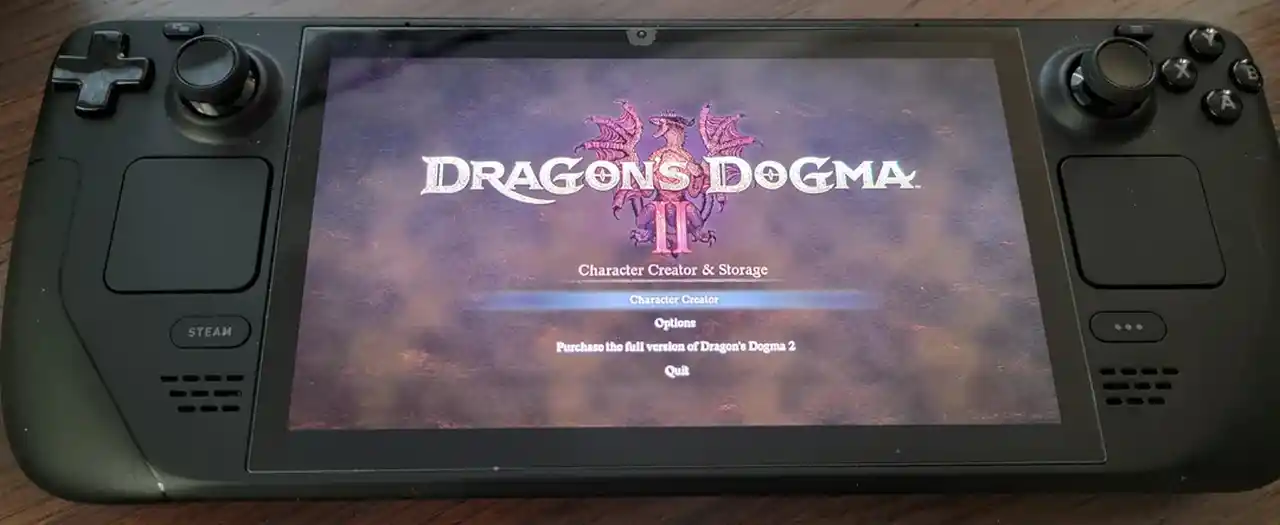
 Dragon's Dogma 2
Dragon's Dogma 2


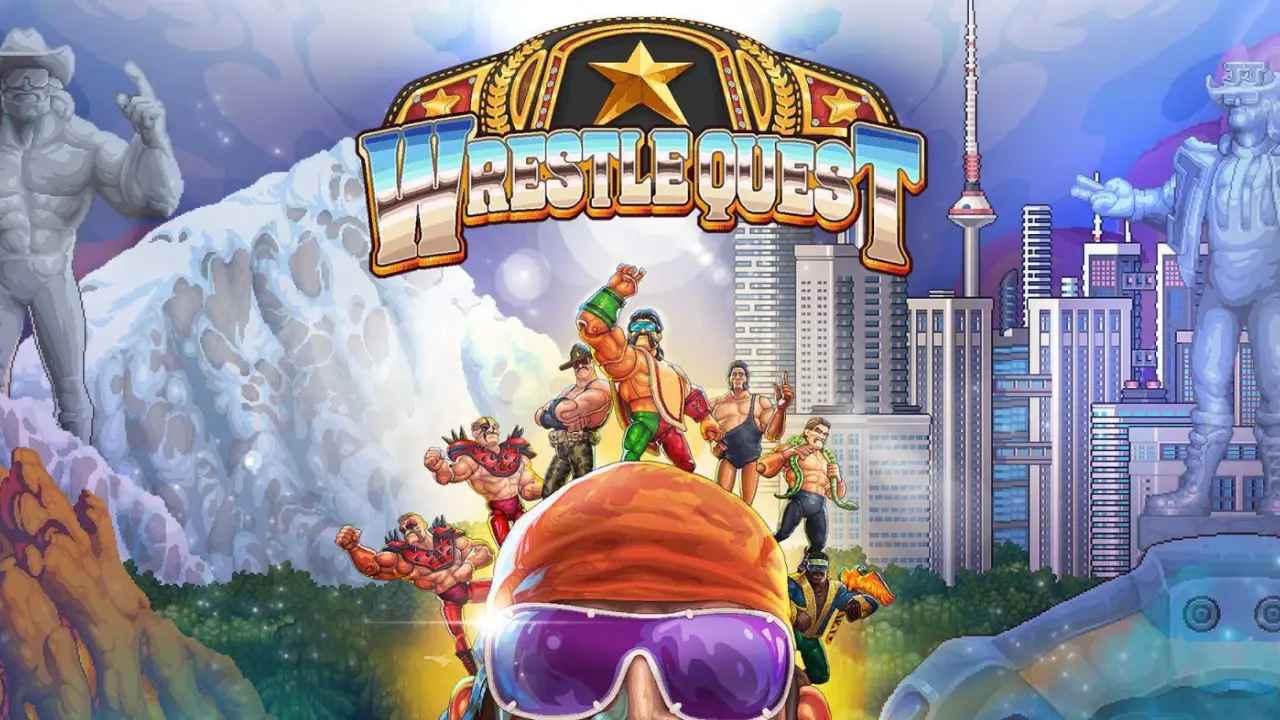 WrestleQuest: Recensione di un’epica avventura nel mondo del Wrestling
WrestleQuest: Recensione di un’epica avventura nel mondo del Wrestling WWE 2K23 – John Cena, Lista lottatori, Colonna Sonora, Modalità di Gioco, DLC, Uscita e Prezzo
WWE 2K23 – John Cena, Lista lottatori, Colonna Sonora, Modalità di Gioco, DLC, Uscita e Prezzo Disponibile la prima patch di Indiana Jones e l’Antico Cerchio: Path Tracing su PC e altri miglioramenti
Disponibile la prima patch di Indiana Jones e l’Antico Cerchio: Path Tracing su PC e altri miglioramenti